Builderall
A Builderall é uma plataforma para quem deseja ter seu próprio ambiente de conteúdos onlines, como cursos, materiais, ebooks.
A integração entre a Guru e a Builderall ajuda você a:
Enviar dados da venda para a plataforma Builderall; e
Matricular ou remover alunos em um curso, de forma automática, conforme o status do pagamento.
A integração da Guru com a Builderall é feita através de webhooks. Caso tenha atingido o limite disponível de webhooks, basta realizar um upgrade de plano para a categoria Plus 2 ou Plus 3.
Para ativar a integração com Builderall você deve realizar os 5 passos a seguir.
Nessa página:
Passo 1: Obter Código do Produto
Passo 2: Obter Chave API
Passo 3: Criar novo site e a área de membros
Passo 4: Criar URL para Webhook
Passo 5: Criar o Webhook
Antes de começar, você precisa:
Ter uma conta ativa na Builderall.
Ter um site criado na Builderall.
Ter uma área de membros cadastrada na Builderall.
Possuir limite de webhook disponível para uso em sua conta Guru.
Ser usuário administrador na Guru ou ter permissões para executar os passos a seguir.
Passo 1: Obter Código do Produto
Nesse passo, você deve copiar o código do produto na Guru e informar na Builderall.
Etapas:
1 - Acesse o admin da Guru com seu usuário e senha.
2 - No menu lateral, acesse Produtos.
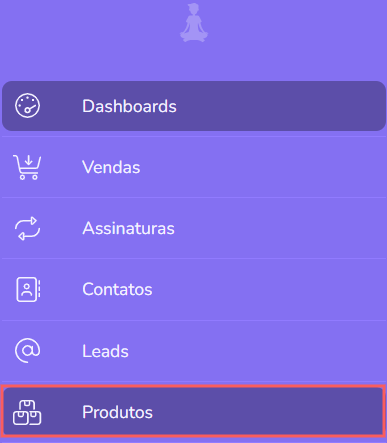
3- Selecione o produto que deseja associar no Builderall.

4 - Em Detalhe, copie e armazene o Código.
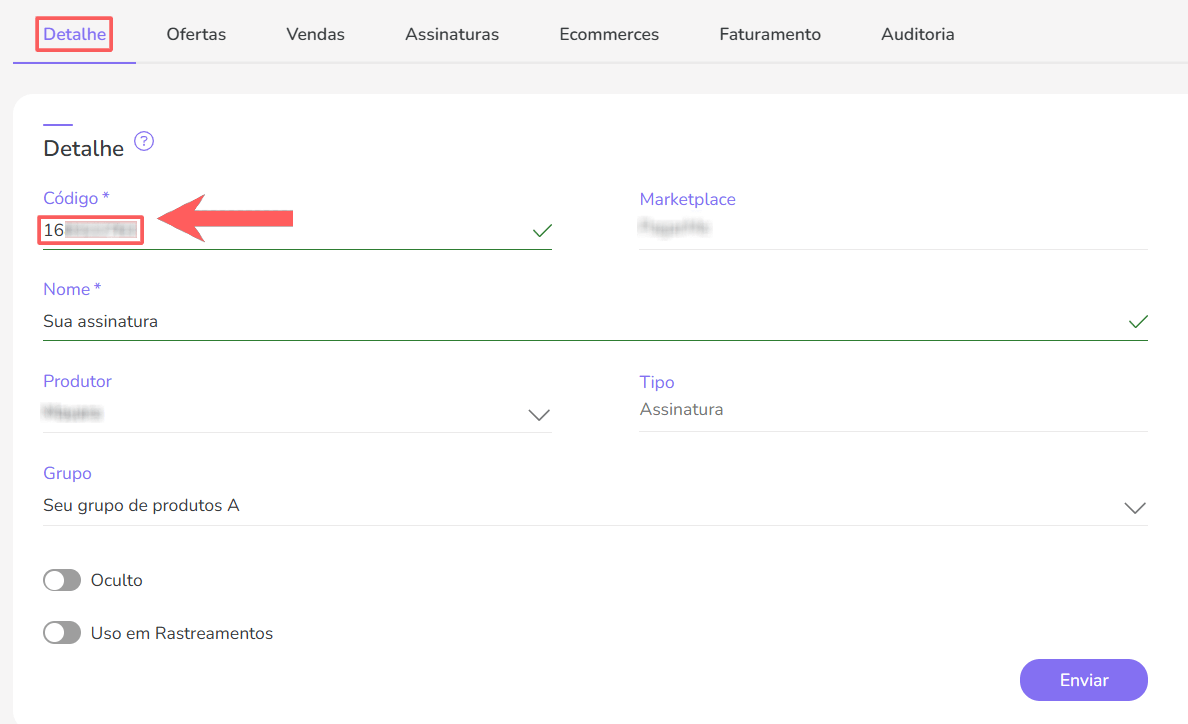
Passo 2: Obter Chave API
Neste passo você deverá obter a chave API na Guru.
Etapas:
1 - Acesso o admin da Guru com seu usuário e senha.
2 - No menu superior direito, clique em Minha Conta.
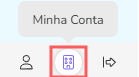
3 - Clique na aba Detalhe.

4 - Em API, copie e armazene o Token API.
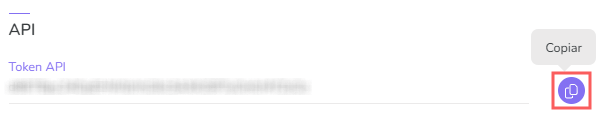
Passo 3: Criar novo site e a área de membros
Nesse passo, você deve acessar sua conta na Builderall para Criar um novo site e cadastrar a sua área de membros.
Se você já possui um site criado e a área de membros cadastrada, siga para o passo 4.
Etapas:
1 - Acesse sua conta Builderall com usuário e senha.
2 - Clique em Ferramentas, e em seguida Construtor de Websites.
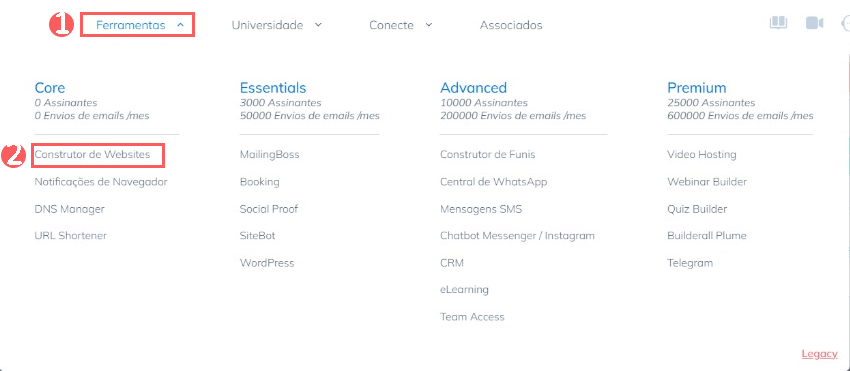
3 - Clique em Criar novo site.

4 - Clique em Selecionar.
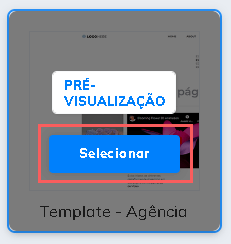
5 - Clique em Get Started.
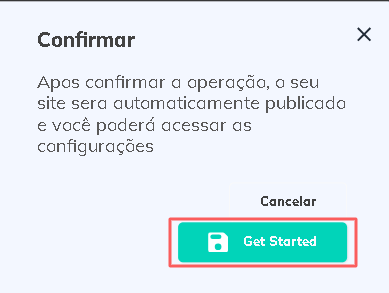
6 - Em seguida, clique em Configurações da página.

7 - No menu lateral, clique em Minhas Páginas.
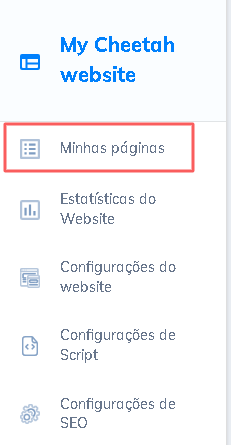
8 - Em seguida, clique em Criar Área de Membros.

9 - Preencha as informações da sua Área de Membros.
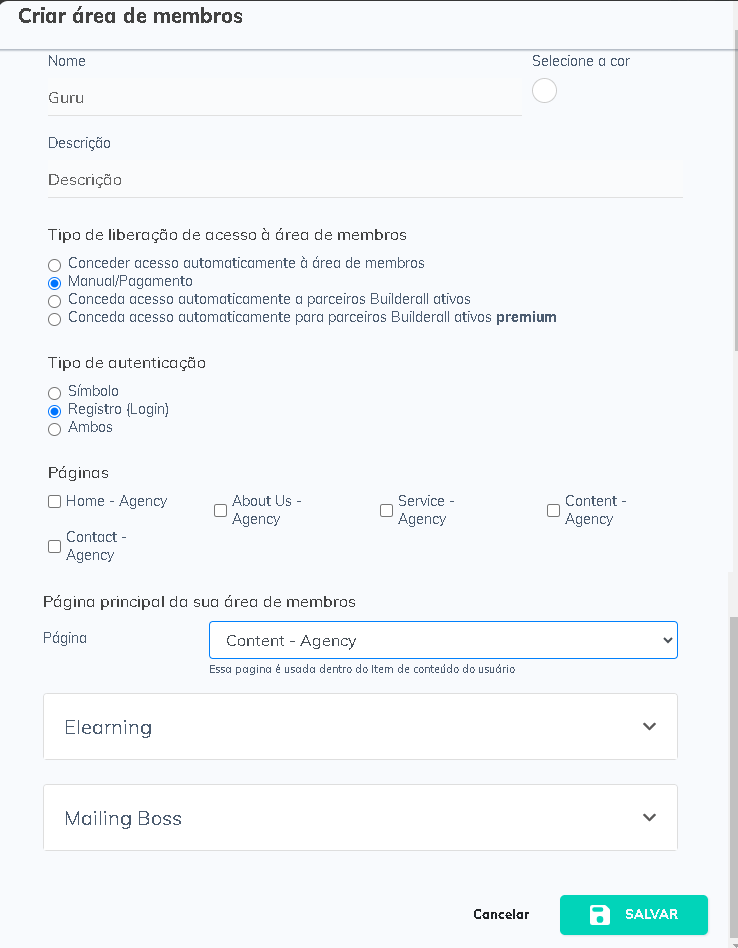
10 - Clique em Salvar.
Passo 4 - Criar URL para Webhook
Nesse passo, você deve acessar sua conta na Builderall para Criar URL para o Webhook.
Etapas:
1 - Acesse sua conta Builderall com usuário e senha.
2 - Clique em Ferramentas, e em seguida Construtor de Websites.
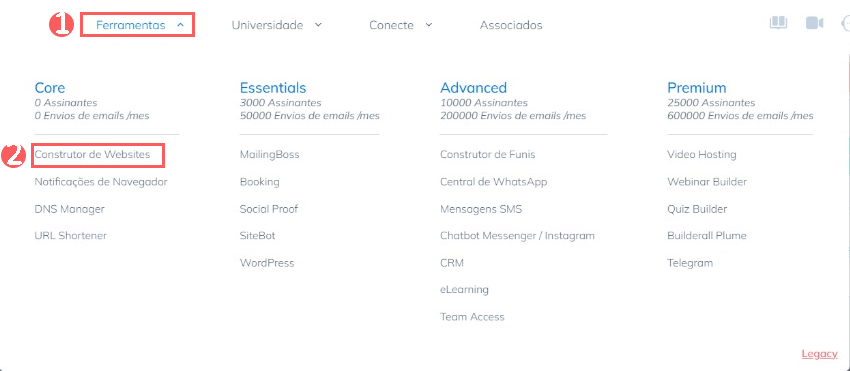
3 - No site criado, clique em Gerenciador do Website.
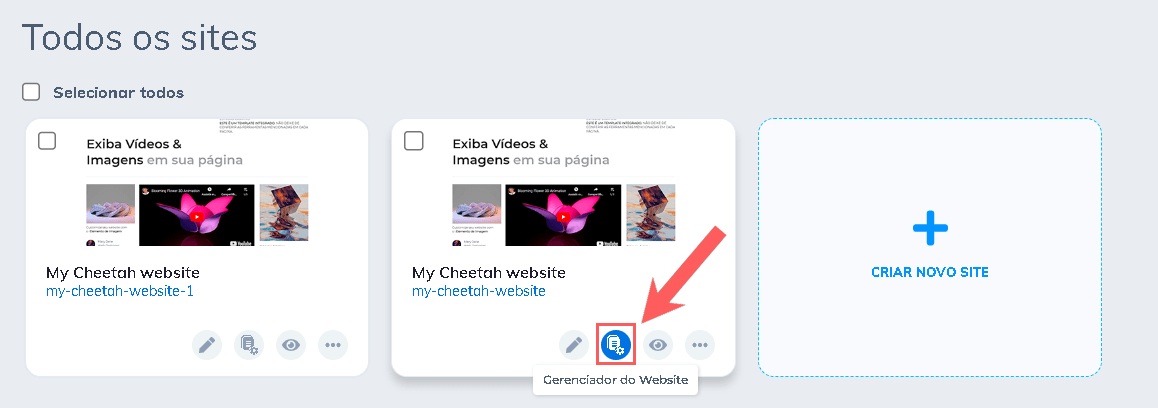
4 - No menu lateral, clique em Membros do site, e em seguida Integrações.
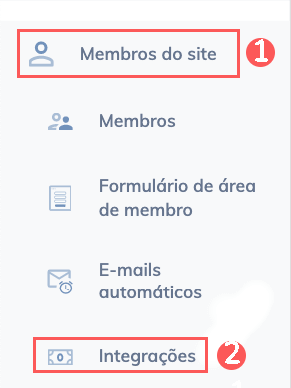
5 - Clique em Criar nova Integração.

6 - Selecione a integração com a Digital Manager Guru.
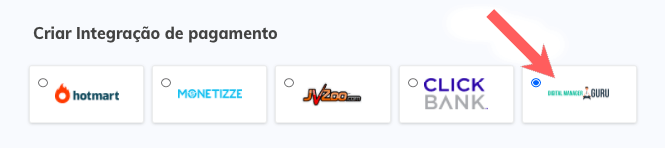
7 - Informe:
Produto ID: cole o código do produto copiado no passo 1 - item 4;
Token API: obtido do passo 2 - item 4;
Nome da integração: insira o nome da Guru;
Áreas de membros: selecione a área de membros, que serão liberadas para o cliente;
Habilitar Recorrência: selecione para habilitar a recorrência do pagamento (opcional);
Tempo de expiração da área restrita: selecione o período de tempo que o cliente terá acesso à área de membros (opcional);
Selecione e-mail automático: selecione um email automático (opcional);
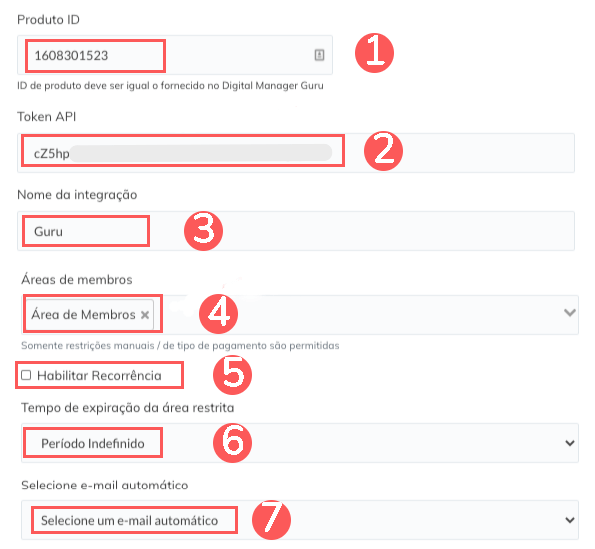
8 - Clique em gerar a URL do Webhook
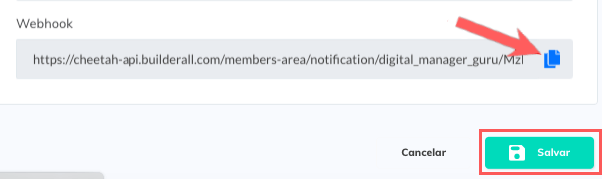
Pronto! A partir deste momento, cada venda ou assinatura atualizada que atender aos critérios definidos no webhook configurado será enviada para a Builderall.
Passo 5: Criar o Webhook
Neste passo, você deve acessar sua conta na Guru (Configurações » Webhooks) e criar um webhook de venda ou de assinatura, para enviar as notificações para a Builderall.
Ao criar o Webhook, lembre-se de:
Selecionar: se o webhook é de assinatura, selecione o status das assinaturas; se o webhook é de e-tickets, selecione o status dos e-tickets; se o webhook é de vendas, selecione o status das vendas;
Nome: coloque o nome do seu Webhook;
URL: URL do Webhook, obtido do passo 4 - item 8;
Envios simultâneos: selecione os envios simultâneos;
Status: selecione todos os status de venda; status das assinaturas ou status dos e-tickets desejados; e
Filtrar por: marcar filtrar por
todos,MarketplacesouProdutos(1);Mude o botão Ativo para a posição ligado.
(1) Ao escolher filtrar por “todos” ou “marketplaces”, qualquer produto novo criado será associado ao webhook automaticamente.
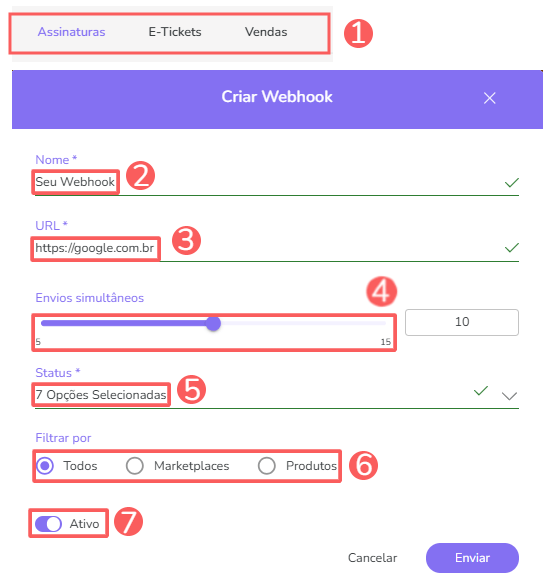

Consulte o passo a passo completo:
Pronto! A partir deste momento, cada venda atualizada que atender aos critérios definidos no webhook configurado será enviada para a Builderall.
